Đặt điều kiện
From LimeSurvey Manual
Tổng quan về các điều kiện trong Khảo sát Vôi
LimeSurvey có tính năng phân nhánh logic rất mạnh mẽ. Nó có thể được truy cập bằng cách nhấp vào nút Đặt điều kiện - ![]() - nằm trên mỗi thanh câu hỏi.
- nằm trên mỗi thanh câu hỏi.
Trong chương này, chúng tôi sẽ mô tả:
- những điều kiện bạn có thể tìm thấy trong LimeSurvey
- những gì bạn có thể và không thể làm với các điều kiện
- những bước bạn cần học để thiết lập các điều kiện đơn giản hoặc phức tạp hơn
Để xem hướng dẫn từng bước bằng video, hãy xem hướng dẫn này hoặc tải xuống bản khảo sát mẫu tình trạng: LimeSurvey_Survey_Setting_Conditions.zip.
Ẩn/Hiển thị phân nhánh so với phân nhánh nhảy
Bạn có thể thiết kế phân nhánh logic bằng LimeSurvey, nghĩa là bạn có thể quyết định rằng một số câu hỏi sẽ chỉ được hiển thị nếu đáp ứng một số điều kiện như "Hiển thị câu hỏi X nếu câu trả lời cho câu hỏi Y là Z".
Cách tiếp cận của chúng tôi là triển khai Ẩn/Hiển thị Logic phân nhánh:
- bạn có thể xác định một điều kiện hoặc một tập hợp các điều kiện cho mỗi câu hỏi trong khảo sát của mình - nếu điều kiện được đáp ứng, thì câu hỏi sẽ như vậy hiển thị:

- một câu hỏi không có điều kiện được xác định sẽ luôn được hiển thị;
- một câu hỏi có điều kiện được xác định sẽ không được hiển thị trừ khi điều kiện được đáp ứng .
Cách tiếp cận này khác với Logic phân nhánh nhảy' đôi khi được triển khai bởi các phần mềm khác. Trong Logic phân nhánh nhảy, hành động kết quả của một điều kiện đã đáp ứng sẽ là chuyển sang một câu hỏi khác (nghĩa là ẩn tất cả các câu hỏi ở giữa). LimeSurvey không triển khai phương pháp Logic phân nhánh nhảy này. Thay vào đó, nếu bạn muốn chuyển qua một loạt câu hỏi, bạn chỉ cần đặt điều kiện tương tự cho tất cả các câu hỏi mà bạn không muốn hiển thị. Ví dụ: nếu điều kiện nhảy bạn muốn đặt cho Câu hỏi 2 là "Chuyển đến Câu hỏi 5 nếu câu trả lời cho Câu hỏi 1 là 'Có'", bạn có thể chỉ cần:
- đặt điều kiện cho câu hỏi 2, 3 và 4 để chỉ hiển thị "nếu câu trả lời cho Câu hỏi 1 là KHÔNG'Có'"
LimeSurvey giúp việc đặt cùng một điều kiện cho nhiều câu hỏi (và do đó triển khai Logic phân nhánh nhảy) trở nên dễ dàng bằng cách cho phép bạn "sao chép" một điều kiện từ một câu hỏi sang một loạt câu hỏi khác. Trong ví dụ trên, bạn sẽ bắt đầu bằng cách đặt điều kiện trên Câu hỏi 2, sau đó từ cùng một màn hình, bạn sẽ sao chép điều kiện đó sang Câu hỏi 3 và Câu hỏi 4.
Các loại điều kiện được hỗ trợ
Về cơ bản, một điều kiện có thể so sánh các giá trị, trả về giá trị đúng hoặc sai.
Các giá trị có thể so sánh là câu trả lời cho các câu hỏi trước. Ví dụ: nếu bạn trả lời 'Có' cho Câu hỏi 1 thì Câu hỏi 2 sẽ được hiển thị cho người trả lời khảo sát:

Tại thời điểm này, điều quan trọng là phải hiểu điều gì được coi là mục nhập câu hỏi đủ điều kiện cho trình soạn thảo điều kiện.
mục nhập câu hỏi là:
- một câu hỏi đơn giản (dành cho tất cả các loại câu hỏi ngoại trừ câu hỏi Mảng)
- chẳng hạn: câu hỏi văn bản, radio hoặc danh sách thả xuống và thậm chí nhiều lựa chọn câu hỏi
- hoặc một hàng trong câu hỏi Mảng (ngoại trừ mảng câu hỏi tỷ lệ kép và mảng nhiều câu hỏi linh hoạt)
- ví dụ: mảng có 5 nút radio hoặc mảng có nhãn câu hỏi
- hoặc phần bên trái hoặc phần bên phải của câu hỏi thang đo kép Mảng
- hoặc từng ô của câu hỏi linh hoạt Mảng
- giá trị không đổi
- chẳng hạn: "Nếu bạn trả lời hơn 18 năm cho câu hỏi bên dưới"

- Dữ liệu hồ sơ của người tham gia: Để sử dụng dữ liệu từ bảng người tham gia khảo sát, "Câu trả lời ẩn danh" phải được đặt thành KHÔNG. Bạn có thể tìm thấy tùy chọn này trong bảng khảo sát cài đặt người tham gia.
Một số toán tử so sánh được hỗ trợ - từ "bằng" đơn giản đến "biểu thức chính quy" nâng cao:
- Các toán tử cơ bản đề cập đến các phép toán "bằng" và "không bằng"
- lớn hơn/nhỏ hơn than cũng có sẵn và thường được sử dụng khi sử dụng mục nhập câu hỏi bằng số
- Xin lưu ý rằng so sánh trên các trường số sử dụng thứ tự số. Ví dụ: 2 < 10
- Nếu bạn đang sử dụng mục nhập câu hỏi có loại là văn bản thì điều kiện có thể được đánh giá là "2" > "10" (thứ tự chuỗi)!
- Câu hỏi dạng số, cũng như các câu hỏi văn bản (khi chúng có bộ thuộc tính 'numbers_only'), sẽ sử dụng thứ tự số để so sánh
- Toán tử so sánh nâng cao sử dụng biểu thức thông thường cũng có sẵn (đừng lo lắng! Nếu bạn không biết điều này có nghĩa là gì thì bạn không cần nó)
- mẫu không được đặt trong các ký tự '/'
- ví dụ: [a-zA -Z]$
Làm cách nào để kết hợp các điều kiện?
Bạn có thể xây dựng các điều kiện phức tạp' bằng cách kết hợp các điều kiện đơn giản với các toán tử logic AND và OR .
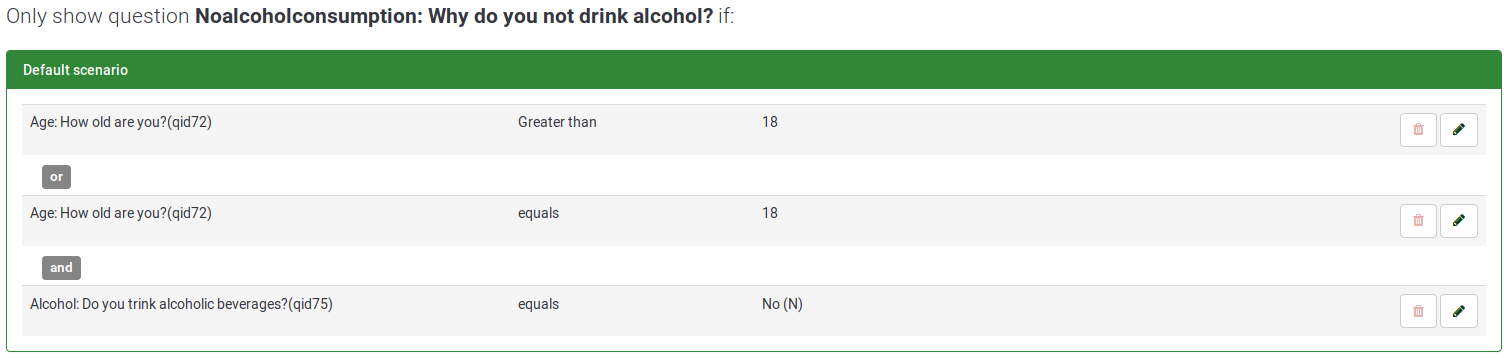
Tuy nhiên, điều quan trọng là phải hiểu rằng LimeSurvey tự động xác định toán tử logic nào sẽ được áp dụng. Điều này có nghĩa là việc sử dụng toán tử OR hoặc AND được xác định theo ngữ cảnh của điều kiện. Trong ví dụ trên, chỉ có một kịch bản. Điều này có nghĩa là LimeSurvey sử dụng Đại số Boolean, nghĩa là toán tử hoặc được "tính toán" trước tiên.
Chúng ta sẽ nói nhiều hơn về các điều kiện phức tạp sau. Trước tiên chúng ta hãy cùng nhau tập trung vào những điều cơ bản.
Người thiết kế điều kiện
Trước tiên, bạn cần truy cập trình thiết kế điều kiện. Để làm điều đó, hãy nhấp vào câu hỏi bạn muốn áp dụng điều kiện cho:
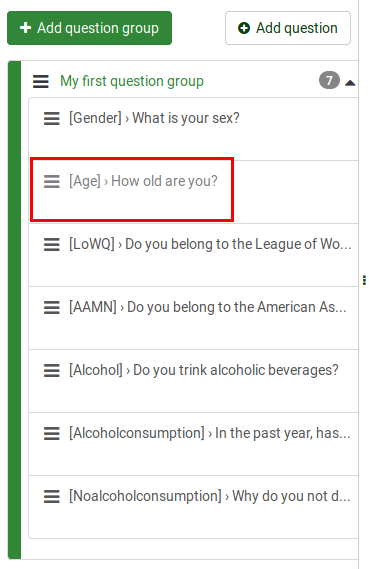
Bây giờ, hãy tìm nút Đặt điều kiện nằm trên thanh câu hỏi trên cùng:
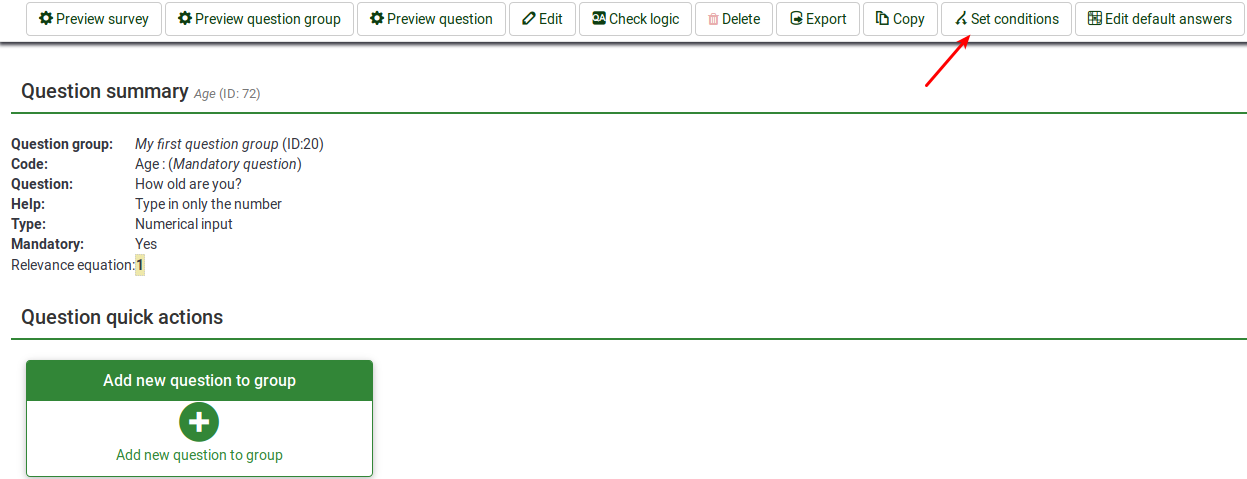
Sau khi truy cập, trang sau sẽ được hiển thị:
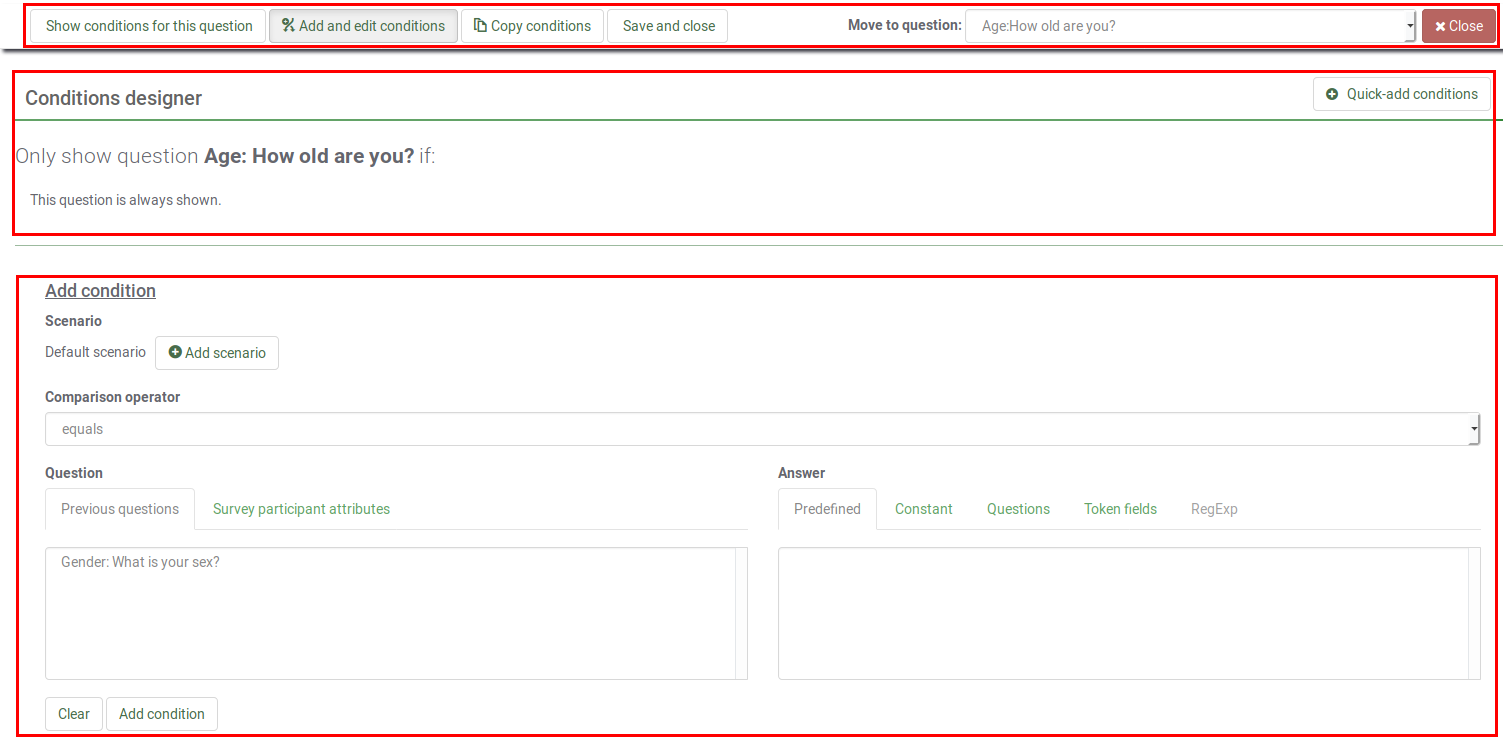
Bảng điều khiển thiết kế điều kiện có thể được chia thành ba phần:
Thanh công cụ thiết kế điều kiện
Bạn có thể tìm thấy trên thanh công cụ các tùy chọn sau:
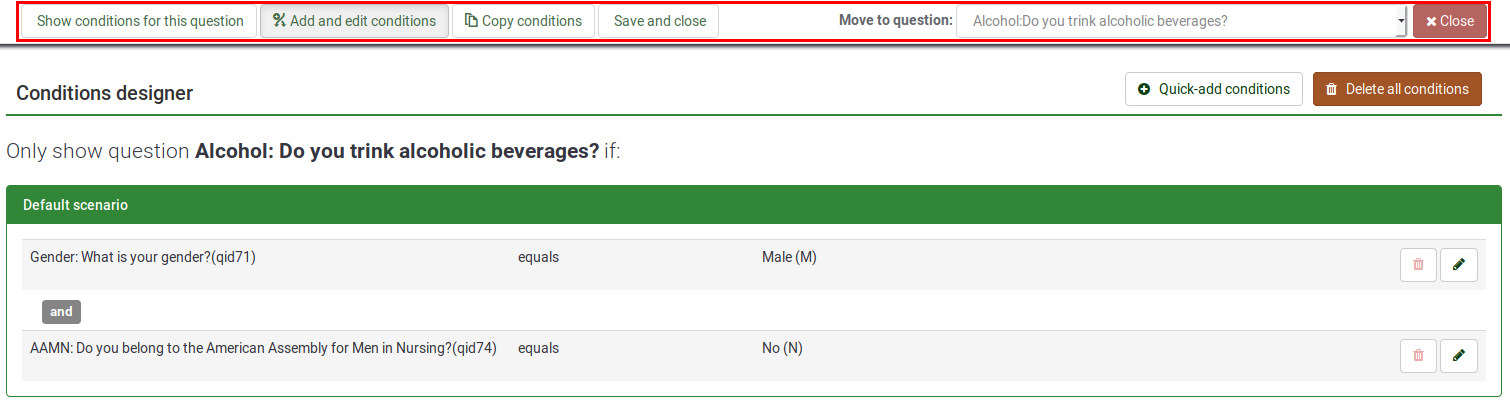
- Hiển thị các điều kiện cho câu hỏi này: Nhấp vào nút này để xem tổng quan nhanh về các điều kiện hiện có được áp dụng cho câu hỏi của bạn.
- Thêm và chỉnh sửa điều kiện: Nó đại diện cho trang mặc định tự động mở khi bạn nhấp vào nút Đặt điều kiện. Nó được chia thành hai phần: (1) một bảng hiển thị tất cả các điều kiện và kịch bản hiện có và (2) menu thêm/chỉnh sửa điều kiện.
- Sao chép điều kiện: Đôi khi, bạn muốn áp dụng điều kiện tương tự cho X câu hỏi để câu hỏi Y hiển thị ở cuối. Để thực hiện việc này, hãy nhấp vào Sao chép điều kiện. Một cửa sổ mới sẽ mở ra hiển thị các điều kiện hiện có được thêm vào câu hỏi của bạn (hãy gọi nó là câu hỏi3). Để thêm chúng vào câu hỏi5, hãy kiểm tra các điều kiện mong muốn mà bạn muốn sao chép, chọn câu hỏi5 và nhấp vào nút Sao chép điều kiện nằm ở phần dưới cùng bên trái của bảng điều khiển. Để biết thêm thông tin, vui lòng tiếp tục đọc phần sau phần wiki.
- Lưu và đóng: Sau khi bạn thực hiện xong các thay đổi, hãy nhấp vào Lưu và đóng để lưu các điều kiện của bạn.
- Chuyển đến câu hỏi: Để không rời khỏi bảng thiết kế điều kiện trong khi chuyển sang câu hỏi khác, hãy sử dụng tùy chọn sau để chọn từ danh sách thả xuống câu hỏi tiếp theo mà bạn muốn áp dụng điều kiện. Xin lưu ý rằng danh sách thả xuống hiển thị các câu hỏi được hiển thị trong khảo sát trước và sau câu hỏi hiện tại.
- Đóng: Nếu bạn muốn thoát khỏi bảng điều khiển mà không thực hiện bất kỳ thay đổi nào, bạn có thể đi thẳng đến tab cài đặt/cấu trúc và chọn tùy chọn mong muốn hoặc nhấp vào Đóng, nằm ở vị trí đó ở phía trên bên phải của màn hình.
Tổng quan về các điều kiện hiện có
Phần này hiển thị một bảng chứa tất cả các kịch bản và điều kiện hiện có của một câu hỏi. Một số hành động có thể được thực hiện từ đây:
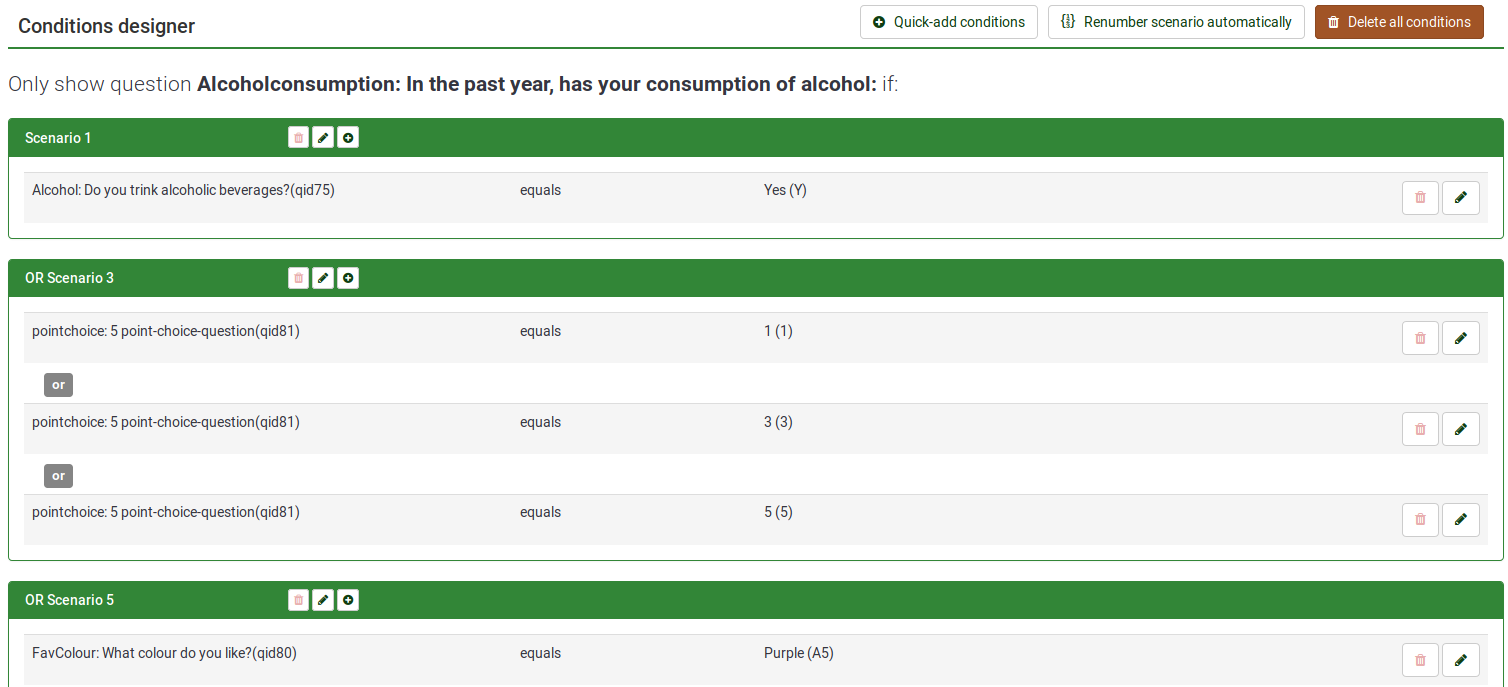
- Ở phần trên cùng bên phải, có sẵn ba hành động:
- Thêm điều kiện nhanh - nó giúp đẩy nhanh quá trình thêm điều kiện (đọc bên dưới để tìm hiểu về tất cả các tùy chọn )
- Đánh số lại các kịch bản - nếu được nhấp vào, các kịch bản sẽ được đánh số lại với số tăng dần bắt đầu từ một. Xin lưu ý rằng tùy chọn này chỉ được hiển thị nếu hai hoặc nhiều tình huống được áp dụng cho câu hỏi của bạn.
- Xóa tất cả các điều kiện - bạn có thể xóa tất cả các điều kiện và tình huống hiện tại hiện có được áp dụng cho câu hỏi của mình thông qua hành động này.
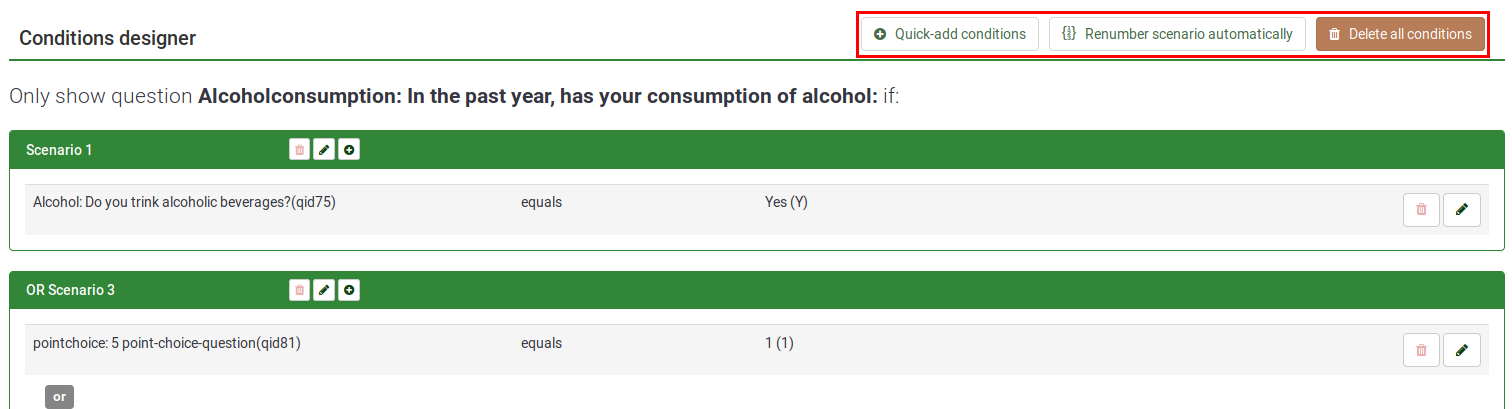
- Bên cạnh số id của mỗi kịch bản, còn có ba nút cho phép bạn thực hiện các hành động sau:
- Xóa kịch bản
- Thay đổi số kịch bản
- Thêm điều kiện vào kịch bản này - nhấp vào đây nút để thêm một điều kiện khác vào kịch bản mong muốn
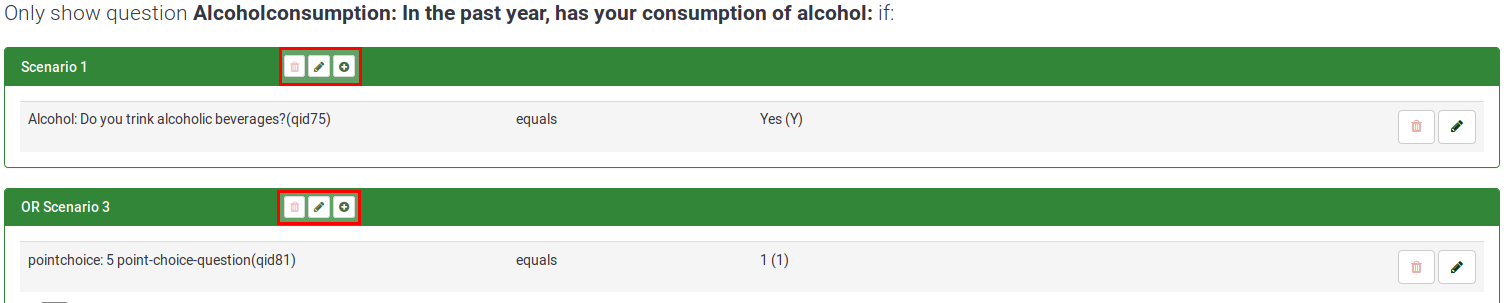
- Hai hành động có thể được thực hiện trên mỗi điều kiện:
- Xóa điều kiện
- Chỉnh sửa điều kiện - nếu được nhấp vào, bạn sẽ có thể chỉnh sửa điều kiện từ trình đơn điều kiện

Thêm/Chỉnh sửa điều kiện
Phần dưới cùng của màn hình được phân bổ cho menu Thêm/chỉnh sửa điều kiện:
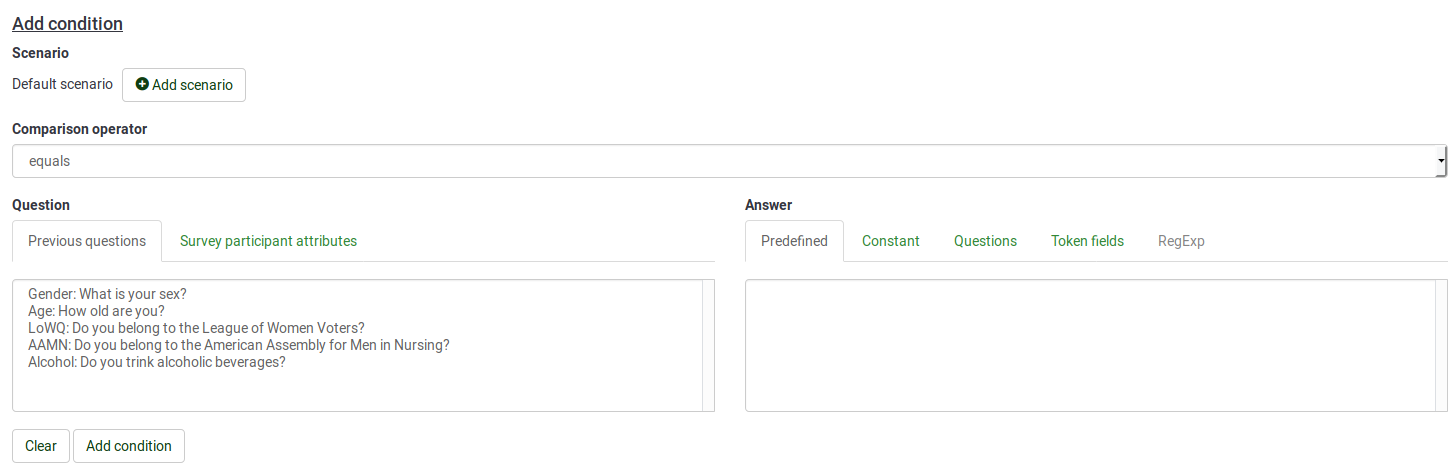
Để hiểu cách hoạt động của tính năng điều kiện trong LimeSurvey, trước tiên chúng tôi sẽ trình bày các điều kiện cơ bản.
Định nghĩa điều kiện cơ bản
Một điều kiện cơ bản chỉ đơn giản là một điều kiện duy nhất không có bất kỳ toán tử logic OR hoặc AND nào.
Nó được tạo bởi:
- một toán hạng bên trái: giá trị được kiểm tra. Bạn có thể chọn loại giá trị được kiểm tra bằng cách chọn tab thích hợp trong trình chỉnh sửa điều kiện. Đó có thể là câu hỏi trước đó hoặc thuộc tính người tham gia khảo sát.
Nếu bạn chọn một mục nhập câu hỏi (từ tab Các câu hỏi trước) và nếu câu hỏi này sử dụng các câu trả lời được xác định trước thì các câu trả lời được xác định trước tương ứng sẽ được hiển thị trong tab Được xác định trước của lựa chọn giá trị so sánh .
- không sử dụng câu trả lời ẩn danh
- sử dụng bảng người tham gia khảo sát và quyền truy cập đóng.
- một toán tử so sánh. Chọn toán tử so sánh bạn muốn áp dụng từ danh sách thả xuống (nhỏ hơn, nhỏ hơn hoặc bằng, bằng, không bằng, lớn hơn hoặc bằng, lớn hơn, biểu thức chính quy).
- toán hạng bên phải: giá trị so sánh. Bạn có thể chọn loại giá trị so sánh bằng cách chọn tab thích hợp trong trình chỉnh sửa điều kiện. Khi tạo một điều kiện, bạn có thể chọn giá trị so sánh là giá trị được xác định trước (câu trả lời), hằng số, câu hỏi, thuộc tính người tham gia khảo sát hoặc biểu thức chính quy:
Ví dụ về điều kiện cơ bản và cách tạo chúng
- Hiển thị Câu hỏi 'AAMN' if "câu trả lời cho Câu hỏi 'Giới tính' là câu trả lời được xác định trước 'Nam'"
- giá trị được kiểm tra = câu trả lời cho Câu hỏi 'Giới tính'
- toán tử so sánh = bằng
- giá trị so sánh = mã câu trả lời được xác định trước (câu trả lời 'Nam' trong trường hợp này)
- Hiển thị Câu hỏi 'Rượu' if "câu trả lời cho Câu hỏi 'Tuổi' lớn hơn hoặc bằng giá trị số '18'"
- giá trị được kiểm tra = trả lời cho Câu hỏi 'Tuổi '
- toán tử so sánh = lớn hơn hoặc bằng
- giá trị so sánh = giá trị không đổi '18'
- Hiển thị Câu hỏi 'Rượu' if "câu trả lời cho Câu hỏi 'Ngày sinh' lớn hơn 2000-01-01"
- giá trị được kiểm tra = câu trả lời cho Câu hỏi 'Ngày sinh' '
- toán tử so sánh = Lớn hơn hoặc bằng
- giá trị so sánh = '2000-01-01' (định dạng trong trường hằng số: 2000-01-01 )
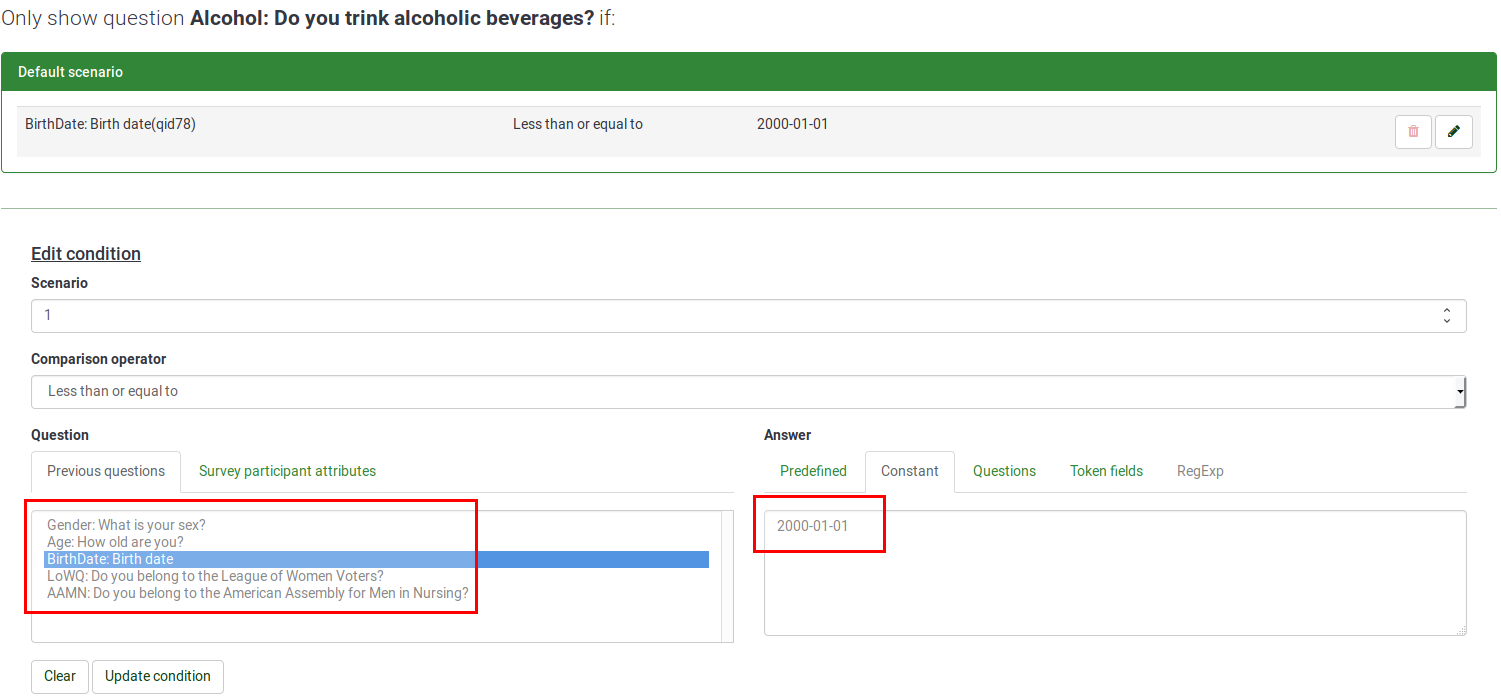
- Hiển thị câu hỏi 'Rượu' nếu "'Lịch sử uống rượu' thuộc tính của người tham gia" khớp với chuỗi 'Có'.
- giá trị được kiểm tra= the ' Giá trị DrinkHistory' được lấy từ bảng người tham gia khảo sát
- toán tử so sánh = bằng
- giá trị so sánh = giá trị không đổi 'Có'
Điều kiện và kịch bản trong LimeSurvey
Kết hợp điều kiện mặc định
Như đã nói trước đó, LimeSurvey tự động quyết định toán tử logic nào (AND hoặc OR) sẽ được áp dụng giữa các điều kiện tùy thuộc vào 'ngữ cảnh'.
Cũng lưu ý rằng thứ tự bạn xác định các điều kiện cơ bản của mình không liên quan vì LimeSurvey sẽ tự động sắp xếp lại chúng theo logic riêng của nó.
Hãy nghiên cứu điều này một cách chi tiết. Cần luôn ghi nhớ hai quy tắc:
- Quy tắc đầu tiên: các điều kiện có cùng giá trị được kiểm tra được ORed cùng nhau
- Quy tắc thứ hai: các điều kiện có giá trị kiểm tra khác nhau được ANDed cùng nhau
Quy tắc đầu tiên: các điều kiện có cùng giá trị được kiểm tra được OR cùng nhau
Khi bạn có một số điều kiện, chúng sẽ ORed cùng nhau nếu chúng có cùng giá trị được kiểm tra. Đây là trường hợp nếu điều kiện áp dụng cho nhiều câu trả lời thuộc về một câu hỏi. Ví dụ: một điều kiện bên dưới được áp dụng cho ba câu trả lời thuộc cùng một câu hỏi - nếu câu trả lời cho Câu hỏi 'FavColour' bằng 'green' OR thì câu trả lời cho Câu hỏi 'FavColour' bằng 'red' OR' câu trả lời cho Câu hỏi 'FavColour' bằng 'blue', sau đó Câu hỏi 'Ngày sinh' sẽ được hiển thị cho người trả lời khảo sát:
Quy tắc thứ hai: các điều kiện có giá trị được kiểm tra khác nhau được AND cùng nhau
Khi bạn có một số điều kiện, chúng sẽ ANDed' cùng nhau nếu chúng không có cùng giá trị được kiểm tra. Ví dụ: bạn có thể xem trường hợp bên dưới đối với một số điều kiện dựa trên các câu hỏi khác nhau trước đó - "Nếu câu trả lời cho Câu hỏi 'Rượu' bằng 'Y' thì câu trả lời VÀ cho Câu hỏi 'Giới tính' bằng 'F'", sau đó Câu hỏi 'Tiêu thụ rượu' sẽ được hiển thị cho người trả lời khảo sát:
Câu hỏi nhiều lựa chọn
Các loại câu hỏi Trắc nghiệm và Trắc nghiệm có nhận xét sẽ được hiển thị theo hai loại:
- và Nhóm các hộp kiểm cho phép bạn đặt điều kiện cho tất cả các câu trả lời có thể có của các câu hỏi tương ứng câu hỏi;
- một tập hợp các mục nhập Hộp kiểm đơn cho phép bạn đặt điều kiện cho từng hộp kiểm riêng lẻ.
Nhóm các hộp kiểm hương vị
Bây giờ, hãy tập trung vào một ví dụ để hiểu rõ hơn về sự khác biệt giữa hai hương vị. Hãy tưởng tượng rằng chúng ta chỉ muốn hiển thị Câu hỏi 'Pointchoice' nếu người trả lời kiểm tra ít nhất một trong những câu trả lời đã được kiểm tra được liệt kê trong Câu hỏi 'Nhiều tổ chức'.
Như đã đề cập ở trên, nhóm hộp kiểm cho phép bạn đặt điều kiện cho tất cả các câu trả lời có thể có của câu hỏi tương ứng. Do đó, chỉ những tùy chọn đề cập đến trách nhiệm mới được chọn làm giá trị so sánh bên dưới:
Như chúng ta có thể quan sát, các điều kiện nhận được ORed do thuộc tính Nhóm hộp kiểm được chọn lúc đầu.:
ANDing điều kiện trong câu hỏi trắc nghiệm
Bây giờ, hãy tập trung vào một ví dụ tương tự. Tuy nhiên, lần này chúng tôi chỉ tìm kiếm những thành viên tích cực nhất để hỏi họ những câu hỏi khác. Để thực hiện việc này, chúng tôi sử dụng loại Hộp kiểm đơn cho phép bạn đặt các điều kiện dựa trên từng hộp kiểm riêng lẻ.
Trong ví dụ này, câu hỏi X sẽ được hiển thị nếu A và B được chọn:
Sau khi thực hiện xong, bạn có thể quan sát rằng hai điều kiện hiện đã được AND.
Điều này có nghĩa là câu hỏi của bạn sẽ không được hiển thị trừ khi đáp ứng cả hai giá trị được kiểm tra (các câu hỏi phụ đã chọn).
Cách sử dụng các tình huống - Sử dụng điều kiện ORed giữa các câu hỏi khác nhau
Bây giờ, bạn có thể lập luận rằng đôi khi bạn cần có các điều kiện ORed ngay cả khi chúng được đặt cho các câu hỏi khác nhau (nghĩa là trên các giá trị được kiểm tra khác nhau). Đây là lý do tại sao chúng tôi có kịch bản!
Định nghĩa của một kịch bản
Một kịch bản chỉ đơn giản là nhóm các điều kiện theo cách thủ công trong đó một số điều kiện được đánh giá độc lập với các điều kiện khác trong các kịch bản khác. Điều kiện phức tạp dẫn đến sự liên kết của một số kịch bản này sẽ chỉ được đáp ứng nếu một kịch bản được đáp ứng. Nói cách khác, các kịch bản là nhóm các điều kiện hợp lý, tôn trọng quy tắc ở trên và được OR cùng nhau để xây dựng các điều kiện phức tạp.
Mọi thứ được mô tả ở trên đều áp dụng cho các điều kiện trong mọi tình huống. Theo mặc định, tất cả các điều kiện mới được tạo bên trong Kịch bản mặc định, sử dụng số '1' làm mã định danh. Khi tạo điều kiện mới, bạn có thể chọn xem chúng có được thêm vào kịch bản mặc định hay không. Để thay đổi kịch bản, chỉ cần sử dụng mã định danh khác.
Thêm câu hỏi vào một kịch bản khác
Khi bạn tạo (hoặc chỉnh sửa) một điều kiện, bạn có thể sửa đổi kịch bản trong đó điều kiện được lưu trữ bằng cách nhấp vào nút thêm kịch bản:
Như bạn có thể quan sát, kịch bản mặc định sử dụng làm mã định danh '1'. Để thêm điều kiện vào các tình huống khác nhau, hãy thay đổi mã định danh bằng cách nhập một số khác vào hộp.
Id số của một kịch bản không có tầm quan trọng và các kịch bản khác nhau có thể có id không liên tục.
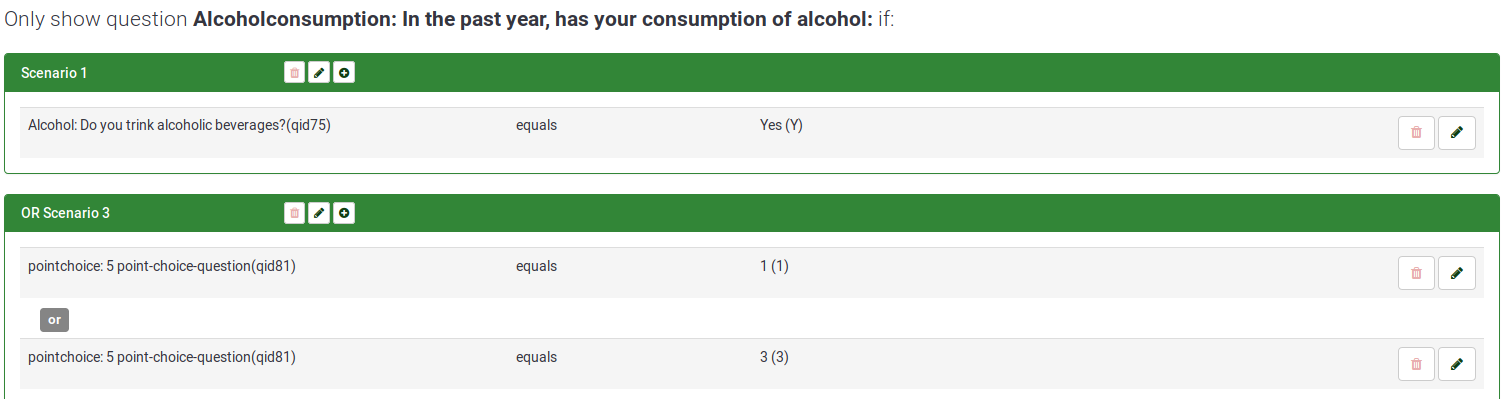
Bạn có thể thay đổi số được chỉ định cho một kịch bản bằng cách nhấp vào Biểu tượng ![]() này và gán id mới cho kịch bản.
này và gán id mới cho kịch bản.
- quyết định thứ tự các kịch bản được hiển thị khi sử dụng phiên bản khảo sát có thể in được
- hợp nhất các điều kiện từ hai kịch bản (để hợp nhất kịch bản 10 với kịch bản 1, chỉ cần đánh số lại kịch bản 10, thành kịch bản 1).
Ví dụ: tạo ba kịch bản
Để tạo ba kịch bản, bạn cần ít nhất ba điều kiện và thêm vào mỗi điều kiện một id kịch bản khác nhau. Sau khi hoàn tất, các kịch bản sẽ được kết nối với nhau thông qua toán tử 'OR'. Ví dụ: nó có thể trông như thế này:
AND vs OR trong cùng một kịch bản
Trong một số trường hợp nhất định, bạn có thể gặp phải các toán tử logic AND và OR trong cùng một tình huống:
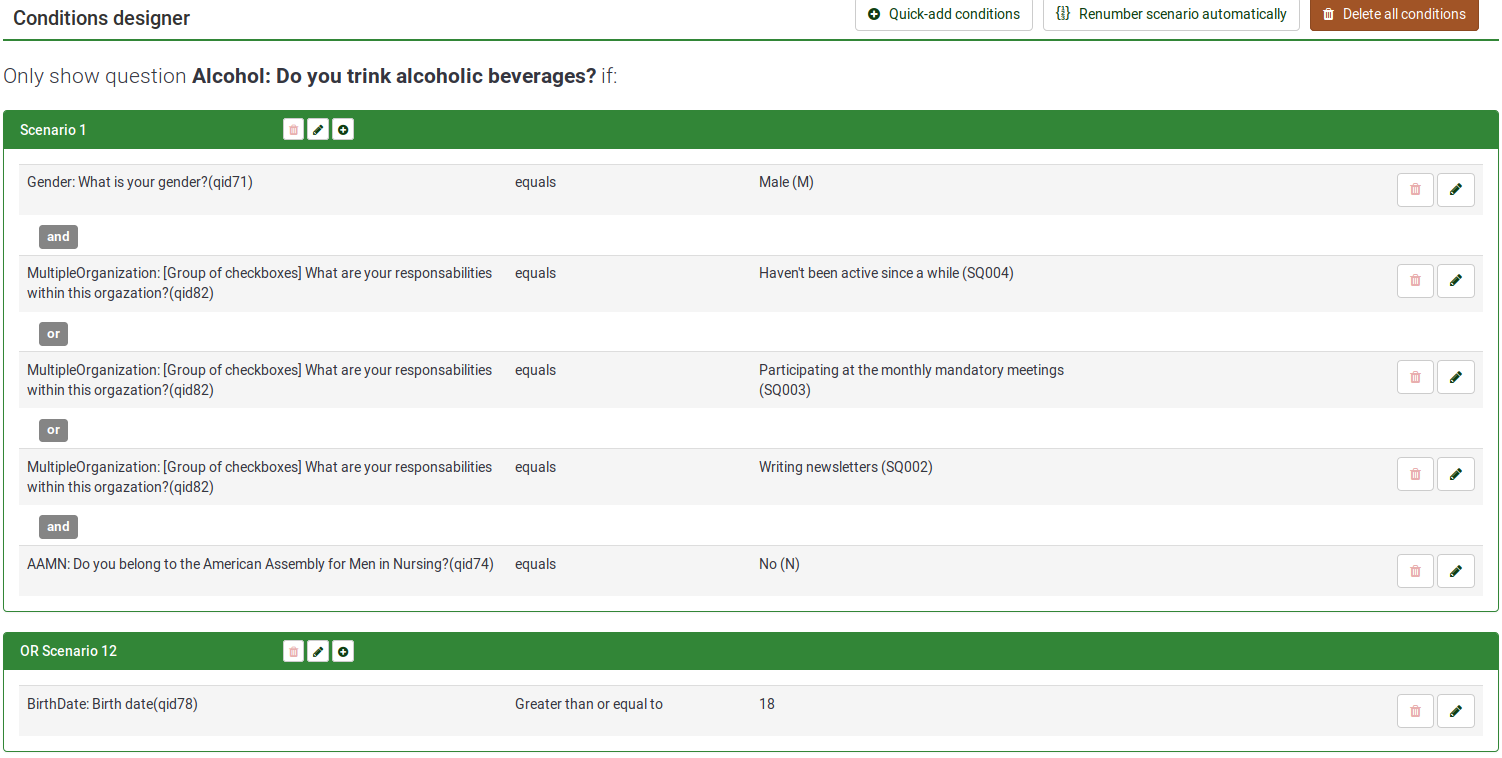
LimeSurvey sẽ luôn áp dụng OR đầu tiên. Để biết thêm chi tiết về điều này, bạn có thể xem bài viết Wikipedia sau đây về Đại số Boolean.
Tuy nhiên. thứ tự các thao tác cũng có thể được quan sát trong trường phương trình Mức độ liên quan. Đối với ví dụ trên, phương trình liên quan được đánh dấu bên dưới:
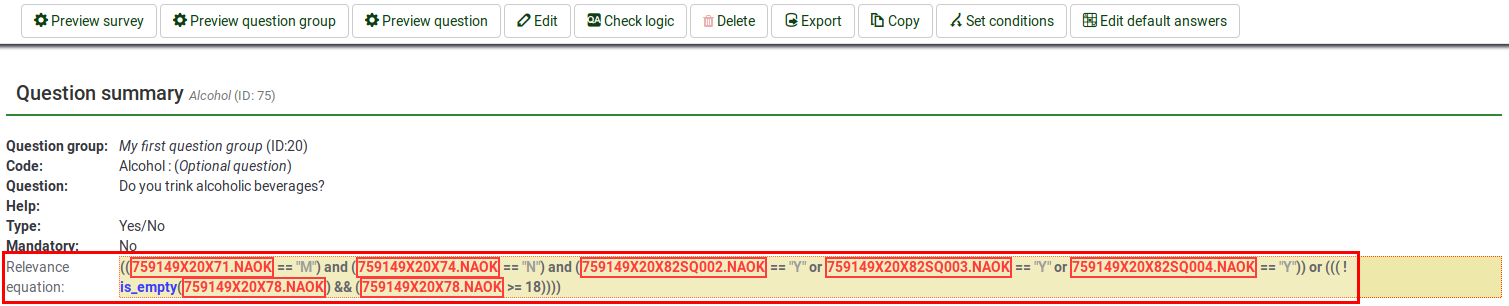
Như có thể quan sát, một tập hợp các dấu ngoặc đơn bổ sung được thêm vào cho các phép toán logic OR để cho phần mềm biết rằng nó phải được "tính toán" trước.
Cách sao chép điều kiện
Chức năng sao chép điều kiện có thể được sử dụng khi bạn muốn áp dụng cùng một bộ điều kiện mà bạn đã áp dụng cho Câu hỏi 5 đến Câu hỏi 10. Bằng cách này, bạn sẽ không phải tạo lại các điều kiện mà bạn đã áp dụng cho (các) câu hỏi trước đó theo cách thủ công.
Để bắt đầu sao chép các điều kiện, trước tiên bạn phải chọn câu hỏi mà (các) điều kiện được áp dụng (Câu hỏi 'LowQ' trong trường hợp của chúng tôi). Sau đó, chọn điều kiện bạn muốn sao chép và chọn câu hỏi bạn muốn thêm điều kiện vào (Câu hỏi 'Rượu' trong trường hợp của chúng tôi).
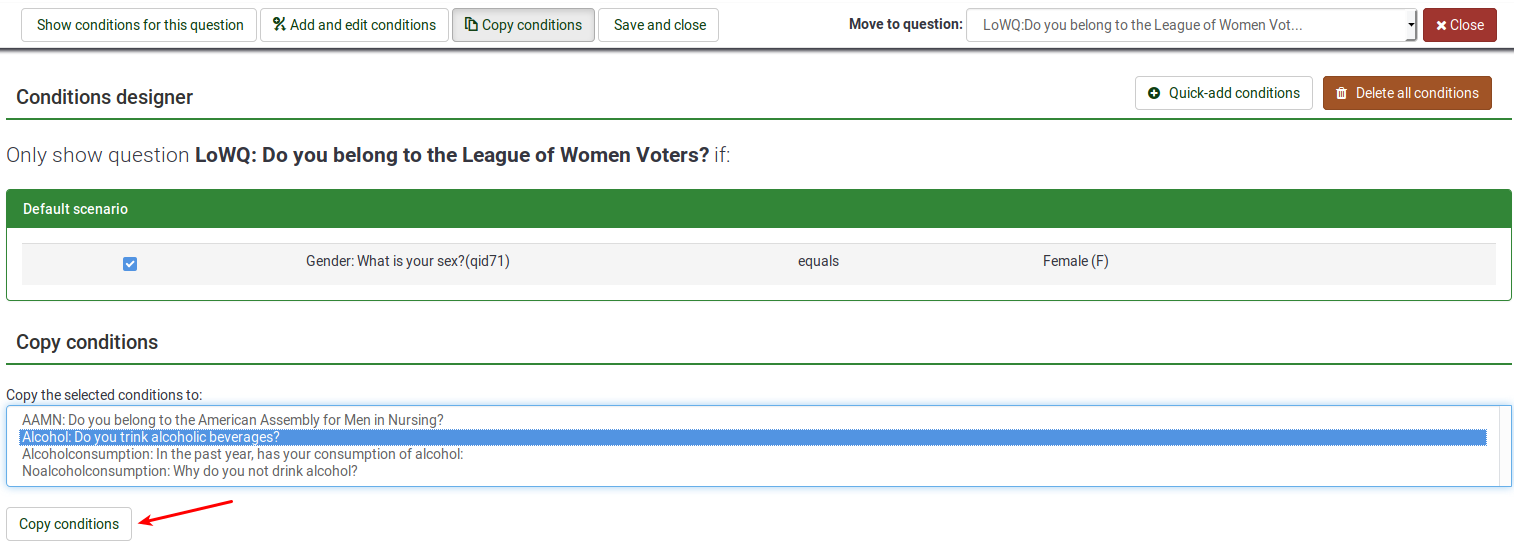
Vui lòng chú ý đến cách hoạt động của các chức năng điều kiện sao chép khi bạn muốn sao chép và áp dụng một tập hợp các điều kiện nằm trong các tình huống khác nhau cho một câu hỏi khác sử dụng số id kịch bản giống nhau hoặc khác nhau. Để tóm tắt các trường hợp có thể xảy ra, hãy xem ví dụ sau:
- bạn muốn sao chép Kịch bản 1 - Điều kiện A, Kịch bản 1- Điều kiện B, Kịch bản 7 - Điều kiện C và Kịch bản 7 - Điều kiện D từ Câu hỏiX sang Câu hỏiY
- Câu hỏiY đã chứa Kịch bản 1 - Điều kiện A, Kịch bản - Điều kiện C , Kịch bản 6 - Điều kiện E, Kịch bản 8- Điều kiện F.
- Sau khi được sao chép, các điều kiện sau sẽ được áp dụng cho Câu hỏiY:
- Kịch bản 1: Điều kiện A, Điều kiện B, Điều kiện C -> Điều kiện A không được sao chép nữa vì nó đã tồn tại trong Câu hỏi Y, chỉ điều kiện B được sao chép.
- Kịch bản 6: Điều kiện E -> không bị ảnh hưởng
- Kịch bản 7: Điều kiện C, Điều kiện D - > một kịch bản mới được tạo trong đó hai điều kiện được thêm vào
- Kịch bản 8: Điều kiện F -> không bị ảnh hưởng
Đặt lại điều kiện
Để nhanh chóng đặt lại tất cả các điều kiện khảo sát, hãy nhấp vào một cài đặt liên quan đến khảo sát, tìm Công cụ trên thanh công cụ trên cùng và nhấp vào Đặt lại điều kiện:
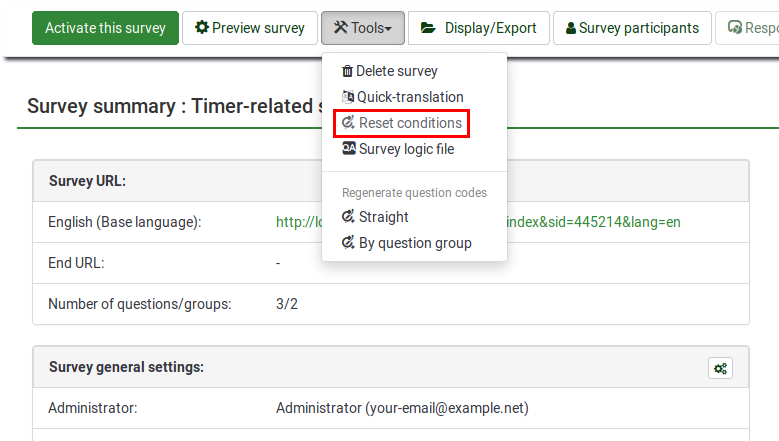
Tiếp theo, xác nhận trên trang tiếp theo rằng bạn muốn tiếp tục và tất cả các điều kiện sẽ bị xóa.
Những điều cần chú ý
Cân nhắc chung
Có một số quy tắc cơ bản bạn nên ghi nhớ trước khi đặt điều kiện cho một câu hỏi:
- Khi một điều kiện đã được đặt cho một câu hỏi, câu hỏi đó sẽ không được hiển thị trừ khi điều kiện đó được đáp ứng .
- Chỉ có thể đặt điều kiện dựa trên các câu hỏi xuất hiện trước câu hỏi có điều kiện được đặt.
- Nếu bạn thay đổi thứ tự câu hỏi trong khảo sát của mình sau khi tạo điều kiện, LimeSurvey không cảnh báo bạn nếu thứ tự thay đổi sẽ vi phạm bất kỳ điều kiện nào của bạn. Bạn nên luôn gác việc tạo điều kiện sang một bên cho đến khi hài lòng với thứ tự câu hỏi và nhóm trong khảo sát của mình.
- Bạn có thể sửa đổi các điều kiện ngay cả sau khi khảo sát đã được kích hoạt. Điều này cần được thực hiện một cách thận trọng vì không có "kiểm tra tính nhất quán" nào được áp dụng ở đây.
Điều kiện sử dụng câu trả lời được xác định trước là 'không trả lời'

Đặt điều kiện sau "Hiển thị câu hỏi 'FavColour' nếu câu trả lời cho câu hỏi 'Giới tính' là 'không có câu trả lời'" thực sự có nghĩa là "hiển thị câu hỏi 'FavColour' nếu câu hỏi 'Giới tính' được hiển thị cho người tham gia khảo sát không gửi câu trả lời" .
Điều kiện xích
Nếu bạn đặt điều kiện cho một câu hỏi mà bản thân câu hỏi đó cũng có điều kiện, thì kết quả khảo sát của bạn có thể diễn ra theo những cách mà bạn có thể không dự đoán được. Ví dụ: một tác dụng phụ điển hình là nếu bạn ẩn tất cả các câu hỏi trong một nhóm có điều kiện theo chuỗi thì tiêu đề nhóm sẽ vẫn hiển thị trừ khi bạn sửa các điều kiện này như được giải thích bên dưới.
Trong ví dụ trên, câu hỏi “Rượu” được hiển thị nếu người trả lời trước đó đã trả lời câu hỏi “AAMN” “Không (N)”. Tuy nhiên, câu hỏi 'AAMN' có thể không được hiển thị ở cuối nếu người trả lời không chọn câu trả lời trước đó ('Giới tính') 'Nam (M)'. Trong trường hợp này, sẽ không có câu hỏi 'Rượu' nào được hiển thị nếu 'Nam (M)' được chọn trước đó.
Để hiển thị câu hỏi 'Rượu', bạn phải sao chép các điều kiện từ (các) câu hỏi trước đó sang câu hỏi bạn đang chỉnh sửa. Để hiển thị câu hỏi 'Rượu', bạn cần thiết lập bộ điều kiện sau:
- Hiển thị 'AAMN' nếu câu trả lời cho 'Giới tính' là 'Nam (M)'
- Hiển thị 'Rượu' nếu câu trả lời cho 'Giới tính' là 'Nam (M)' và nếu câu trả lời cho 'AAMN' là Không (N)'.
Sau khi sửa, bộ điều kiện chính xác cho 'Rượu' sẽ trông như thế này:

Vì vậy, nếu bạn đang thiết kế một cuộc khảo sát phức tạp với nhiều điều kiện, hãy đảm bảo rằng bạn đã thử nghiệm cuộc khảo sát với nhiều kết hợp kết quả khác nhau mà bạn có thể nghĩ ra.
Hạn chế và cách giải quyết
Thanh tiến trình
Nếu bạn tạo một cuộc khảo sát trong đó nhiều câu hỏi bị bỏ qua do có điều kiện thì thanh tiến trình sẽ nhảy qua một nhóm câu hỏi hoặc cuộc khảo sát kết thúc ở mức 50%.
Để tránh hành vi như vậy, các câu hỏi có thể bỏ qua nên được sắp xếp giữa các câu hỏi được hiển thị. Bằng cách này, chỉ một hoặc hai câu hỏi được bỏ qua cho mỗi câu trả lời.
Ví dụ: dựa trên Câu hỏi 1 (câu hỏi có hoặc không), 14 câu hỏi (2A đến 15A) sẽ được hiển thị nếu câu trả lời cho Câu hỏi 1 là 'Có' hoặc 2B đến 15B nếu câu trả lời cho Câu hỏi 1 là 'Không'.
Nếu bạn sắp xếp các câu hỏi thành một nhóm và sắp xếp theo thứ tự 2A, 2B, 3A, 3B, v.v., bạn sẽ có được thanh tiến trình gần đúng, đồng thời sắp xếp các câu hỏi như 2A, 3A, 4A, […], 2B, 3B, 4B,... bạn sẽ nhận được thanh tiến trình từ 0 đến 50% hoặc từ 50% đến 100%, tùy vào câu trả lời cho câu hỏi đầu tiên.
Đặt giá trị so sánh không đổi cho Loại câu hỏi "Ngày"
Bạn phải sử dụng biểu diễn bên trong của các giá trị Ngày (là YYYY-MM-DD) để xác định giá trị so sánh không đổi của mình.
Đặt điều kiện cho các Tùy chọn "Khác" trong Loại Câu hỏi Nhiều Tùy chọn
Trong loại câu hỏi nhiều tùy chọn, bạn có thể sử dụng "Khác" được cung cấp trong loại câu hỏi làm lựa chọn hợp lệ nhưng bạn không thể đặt điều kiện cho nó. Ví dụ: Câu hỏi số 1 cho biết "Bạn thích sử dụng màu nào hơn?" Các lựa chọn trong hộp kiểm trả lời là Xanh lam, Đen và Khác. Nếu người tham gia chọn Xanh lam, bạn có thể đặt điều kiện. Nếu người tham gia chọn Đen, bạn có thể đặt điều kiện khác. Tuy nhiên, nếu người tham gia chọn "Khác" và nhập nội dung nào đó vào hộp văn bản thì KHÔNG có cách nào có thể đặt điều kiện." LimeSurvey không nhận ra liệu người tham gia có chọn điều kiện "Khác" hay không. Đây KHÔNG phải là một lỗi mà là một hạn chế.
Không có trường thực nào được ghi cho hộp kiểm 'khác' cho loại câu hỏi này. Do đó, cách duy nhất để biết người dùng đã trả lời phần 'khác' của câu hỏi hay chưa là kiểm tra xem giá trị của văn bản được viết trong trường nhập khác có trống hay không.
Tuy nhiên, do cách xử lý câu hỏi trắc nghiệm đặc thù nên việc thử nghiệm trường nhập văn bản “other” chưa bao giờ được triển khai.
Để giải quyết vấn đề này, hãy thêm tùy chọn trả lời rõ ràng có tên là 'Khác' và không sử dụng tùy chọn 'khác' tích hợp của các loại câu hỏi này. Sau đó, thêm một câu hỏi văn bản ngắn bổ sung sẽ được hiển thị nếu hộp kiểm 'Khác' này được nhấp vào.
Làm cách nào để sử dụng dấu ngoặc đơn cho biểu thức boolean?
Bạn không thể!
Nếu bạn muốn thiết kế một cái gì đó như:
(điều kiện1 HOẶC điều kiện2) VÀ (điều kiện3 HOẶC điều kiện4),
bạn sẽ phải thiết lập:
(điều kiện1 VÀ điều kiện3) HOẶC
(điều kiện1 VÀ điều kiện4) HOẶC
(điều kiện2 VÀ điều kiện3) HOẶC
(điều kiện2 VÀ điều kiện4)